Publicitate
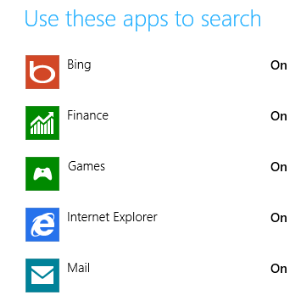 Este foarte pătrat, Windows 8, nu crezi? Aceste plăci au astfel de linii definite - marginile pe care ai putea să le tai aproape - și impresiile despre întreaga experiență a utilizatorului par să se schimbe de la o persoană la alta. În funcție de nevoile și cerințele dvs., Windows 8 este fie un elefant alb, fie o piesă superbă de design modern al utilizatorului UI orientat spre deget. Cu toate acestea, rămâne la fel de reglabil ca versiunile anterioare de Windows, doar în alte moduri.
Este foarte pătrat, Windows 8, nu crezi? Aceste plăci au astfel de linii definite - marginile pe care ai putea să le tai aproape - și impresiile despre întreaga experiență a utilizatorului par să se schimbe de la o persoană la alta. În funcție de nevoile și cerințele dvs., Windows 8 este fie un elefant alb, fie o piesă superbă de design modern al utilizatorului UI orientat spre deget. Cu toate acestea, rămâne la fel de reglabil ca versiunile anterioare de Windows, doar în alte moduri.
De exemplu, deși desktop-ul reproiectat arată mult diferit de cele care au mai fost înainte, nu a fost complet dispensat cu Aero. În mod similar, folosind Metro dezvăluie tot felul de modificări și secrete pe care le poți aplica noului tău sistem de operare. Cel mai bine este că Windows 8 oferă un instrument de ecran revizuit, ceva care a strigat la actualizare de la…. Bine, cu siguranță de la Windows XP și probabil înainte!
Rețineți că mai jos există câteva modificări care necesită să efectuați modificări în registrul Windows 8, folosind Editorul Registrului. Vi se recomandă
faceți o copie de rezervă 3 Moduri de backup manual și de restaurare a datelor critice pentru Windows XP Citeste mai mult înainte de a face schimbări.Lipsesc Aero? Încercați Aero Lite!
Stilul actualizat pentru desktop văzut în Windows 8 are un aspect foarte diferit de cel văzut în Windows 7. Este proiectat pentru a fi folosit cu hardware care îndeplinește o anumită specificație de sistem - dar ce se întâmplă dacă computerul nu funcționează prea bine?
În Windows 7, Aero ar putea fi dezactivat pentru a evita acest lucru (într-o mică măsură); în Windows 8, puteți trece la tema ascunsă Aero Lite, pe care nu o veți găsi Panou de control> Schimbare temă.
Pentru a activa, apăsați Câștigă + R si intra Resurse. Deschis Teme> Aero și copiați aerolite.msstyles la folderul părinte, tematică, fiind de acord cu instrucțiunea de a face modificarea ca administrator. Cu acest lucru, va trebui să creați un fișier de configurare.

Începeți prin a copia aero.theme și lipind-o pe desktop. Utilizarea Deschis cu… pentru a vizualiza fișierul în Notepad, mergi la File> Save as ... și salvați documentul ca aerolite.theme. Puteți face următoarele modificări:
Schimbați linia 5 în DisplayName = Aero Lite
Găsi [VisualStyles] secțiune (fie derulând sau utilizând CTRL + F) și schimbați calea de intrare în Path =% ResourceDir% \ Themes \ Aero \ Aerolite.msstyles
Salvați din nou fișierul și deschideți Panou de control> Schimbare temă sau faceți clic dreapta pe Desktop și selectați Personalizare - noua opțiune Aero Lite va fi disponibilă! Deși imaginile vizuale nu sunt atât de diferite, opțiunea Aero Lite schimbă unele butoane și alte aspecte ale sistemului de operare, permițându-vă să sportați o temă individuală Windows 8.
Revitalizați ecranul Start Animation
Când v-ați conectat pentru prima dată la Windows 8, veți observa o animație impresionantă pe ecranul Start. Din păcate, după prima alergare, Windows uită să te lase să vezi asta din nou. Este o rușine, deoarece pe dispozitivele Windows Phone, fiecare apăsare a butonului Start inițiază o afișare la fel de impresionantă a animației tile. Unul dintre punctele cheie despre Metro (așa cum Microsoft a numit anterior interfața de utilizator bazată pe țiglă) este că ar trebui să se simtă „în viață”, dar acest lucru nu se traduce la fel de bine la Windows 8 după prima execuție.
Din fericire, putem restabili acest lucru, permițându-le fanilor Windows 8 să-și arate acest lucru, dar cu ochi dulci grafica prietenilor și admiratorilor interesați. Începeți apăsând Câștigă + R si intra regedit pentru a lansa Windows 8 Registry Editor. Sunteți de acord cu orice notificare privind contul de utilizator care ar putea fi afișat.
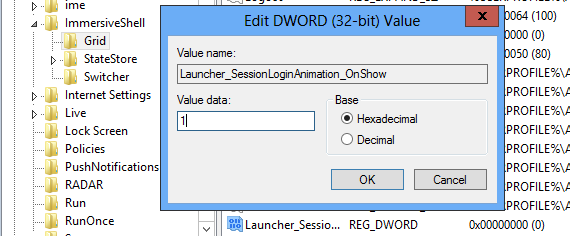
Extindeți copacul pentru a găsi HKEY_CURRENT_USER \ Software \ Microsoft \ Windows \ CurrentVersion \ ImmersiveShell \ Gridși, cu intrarea deschisă, faceți clic dreapta pe panoul din dreapta și selectați Nou> Valoare DWORD (32 biți), pe care ar trebui să-l numiți Launcher_SessionLoginAnimation_OnShow. Deschideți acest lucru și schimbați valoarea la 1, apoi faceți clic pe O.K și închideți Registrul de Registru. Când apăsați butonul Start, plăcile vor fi animate.
Rețineți că puteți realiza animații personalizate pe ecranul Start în Windows 8 cu ajutorul funcției Start Screen Animations Tweaker.
Reglați numărul de rânduri în ecranul de pornire
În mod implicit, Ecranul de pornire al Windows 8 afișează plăcile ca o grilă, la patru rânduri adâncime. Cu toate acestea, nu trebuie să fie așa ...

De oriunde în Windows 8, apăsați Câștigă + R si intra regedit - aceasta va lansa Windows 8 Registry Editor. Extindeți arborele pentru a ajunge la următoarea cheie: HKEY_CURRENT_USER \ Software \ Microsoft \ Windows \ CurrentVersion \ ImmersiveShell \ Grid și căutați intrarea Layout_MaximumRowCount. Dacă nu este acolo (probabil că nu va fi) creați-l făcând clic dreapta pe panoul din dreapta și selectând Nou> Valoare DWORD (32 biți).
Odată creat, faceți dublu clic pe intrare, setați baza pe Zecimal și modificați valoarea - puteți avea până la cinci rânduri. După efectuarea modificării, faceți clic pe OK, închideți editorul de registru și închiderea Windows 8. Când te conectezi, aspectul ecranului Start va fi fost modificat, cu noile rânduri adăugate!
Dacă nu vă place noul aspect, ștergeți pur și simplu DWORD.
În ce aplicații puteți căuta?
Căutarea în Windows 8 este inițial dificilă, dar odată ce obțineți blocarea interfeței, acesta este unul dintre acele aspecte ale sistemului de operare care vine în mod natural.
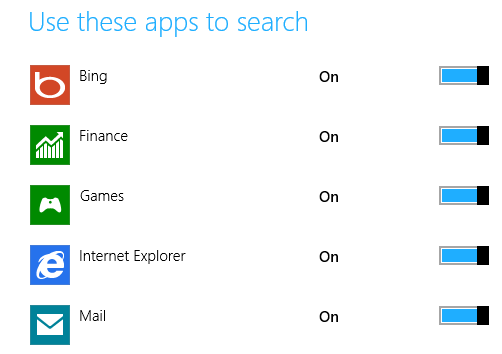
Când deschideți ecranul Căutare, partea din dreapta a ecranului afișează toate aplicațiile și zonele care vor fi interogate. După executarea unei căutări, rezultatele pot fi filtrate selectând din aceste aplicații.
Puteți personaliza selecția de aplicații din această listă prin deschiderea Charms (Win + C) și deschiderea Setări> Schimbare Setări PC> Căutare și făcând clic pe comutatoare împotriva opțiunilor afișate. Acest lucru se poate dovedi că grăbește căutarea în unele cazuri, sau cel puțin o face mai eficientă, eliminând surse de căutare potențial irelevante, cum ar fi Finanțe sau Sport, sau aplicații pe care le folosești rar.
Faceți instantanee capturi de ecran
Din totdeauna, capacitatea de a face capturi de ecran în Windows a fost larg utilizată de instrumente de la terți. Sigur, Microsoft Word are un instrument de captură de ecran util și instrumentul de extragere Microsoft (introdus în Windows Vista) reușește să redreseze soldul, dar niciunul dintre acestea nu este universal pentru ecran puse la bătaie.
În schimb, utilizatorii se bazează pe orice, de la Steam la SnagIt (în funcție de cerințele lor) pentru a obține o captură de ecran, în condiții de siguranță că va fi salvat sau memorat automat.
Nu este cazul celor vechi Imprimare ecran> Lipire în vopsea procedura care a existat încă de la Windows 3, dar este ceva care a fost revizuit pentru Windows 8. Efectuarea unei capturi de ecran este acum fără efort - doar folosind o combinație de tastatură (Ecran Win + Print sau Câștigă + Volumul în jos pe tablete) Windows 8 face o captură de ecran a ecranului curent și chiar îl salvează ca fișier PNG în biblioteca de imagini!
Ați găsit mai multe secrete pentru Windows 8?
Așadar, îl avem - cinci funcții excelente ascunse în Windows 8, care contribuie la creșterea productivității, vă permit să reglați valorile prestabilite existente și să obțineți mai multe bomboane pentru ochi.
Există, desigur, multe alte secrete în Windows 8. Planificatorul de activități a fost actualizat, la fel și Windows Explorer. Acest nou sistem de operare Microsoft ar putea deține orice fel de modificări și instrumente nevăzute până acum sau le-am acoperit pe toate aici?
Spuneți-ne ce credeți - mai ales dacă aveți niște modificări utile pentru Windows 8 și ouă de Paște!
Christian Cawley este redactor redactor pentru securitate, Linux, bricolaj, programare și tehnică explicată. De asemenea, el produce Podcast-ul cu adevărat util și are o experiență vastă în suport pentru desktop și software. Colaborator al revistei Format Linux, Christian este un tinkerer Raspberry Pi, iubitor de Lego și fan de jocuri retro.